登录
- 微信登录
- 手机号登录
微信扫码关注“汇帮科技”快速登录
Loading...
点击刷新
请在微信【汇帮科技】内点击授权
300秒后二维码将过期
二维码已过期,点击刷新获取新二维码
登录
登录
其他登录方式
来源:汇帮科技 修改日期:2025-09-02 16:00
在数字化办公和日常图像处理中,我们常常遇到一个令人头疼的问题:BMP格式的图片虽然画质出色,但文件体积庞大,不仅占用存储空间,还影响传输和分享效率。相比之下,JPG格式凭借其出色的压缩能力和广泛的兼容性,成为更受欢迎的图像存储选择。无论是为了提升网页加载速度,优化电子邮件附件,还是简化社交媒体分享,将BMP转换为JPG都显得尤为重要。面对这一需求,许多用户苦苦寻找既简单又可靠的解决方案。市场上软件繁多,操作复杂不一,让人眼花缭乱。别担心,本文将带你探索多种实用方法,助你轻松搞定格式转换,提升工作效率。准备好了吗?让我们一起深入细节,解决这个常见的图片处理难题。

第一步,启动软件后,点击“添加文件”按钮,从本地文件夹中选择需要转换的BMP图片。你可以一次性添加多张图片,实现批量处理,节省重复操作的时间。
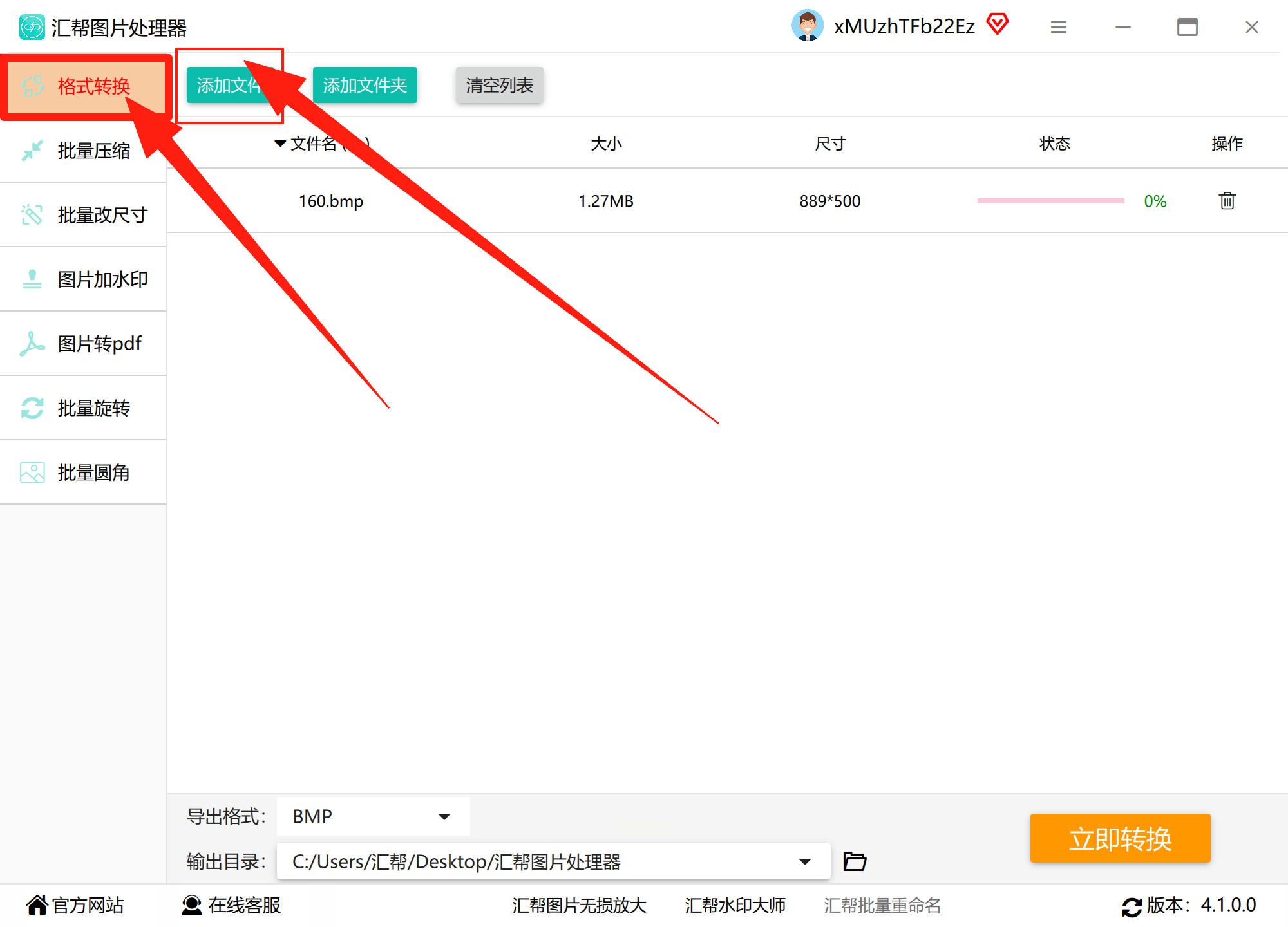
第二步,在输出设置区域,找到“导出格式”选项,从下拉菜单中选择JPG格式。软件还支持调整图像质量,你可以根据需求平衡文件大小和清晰度。
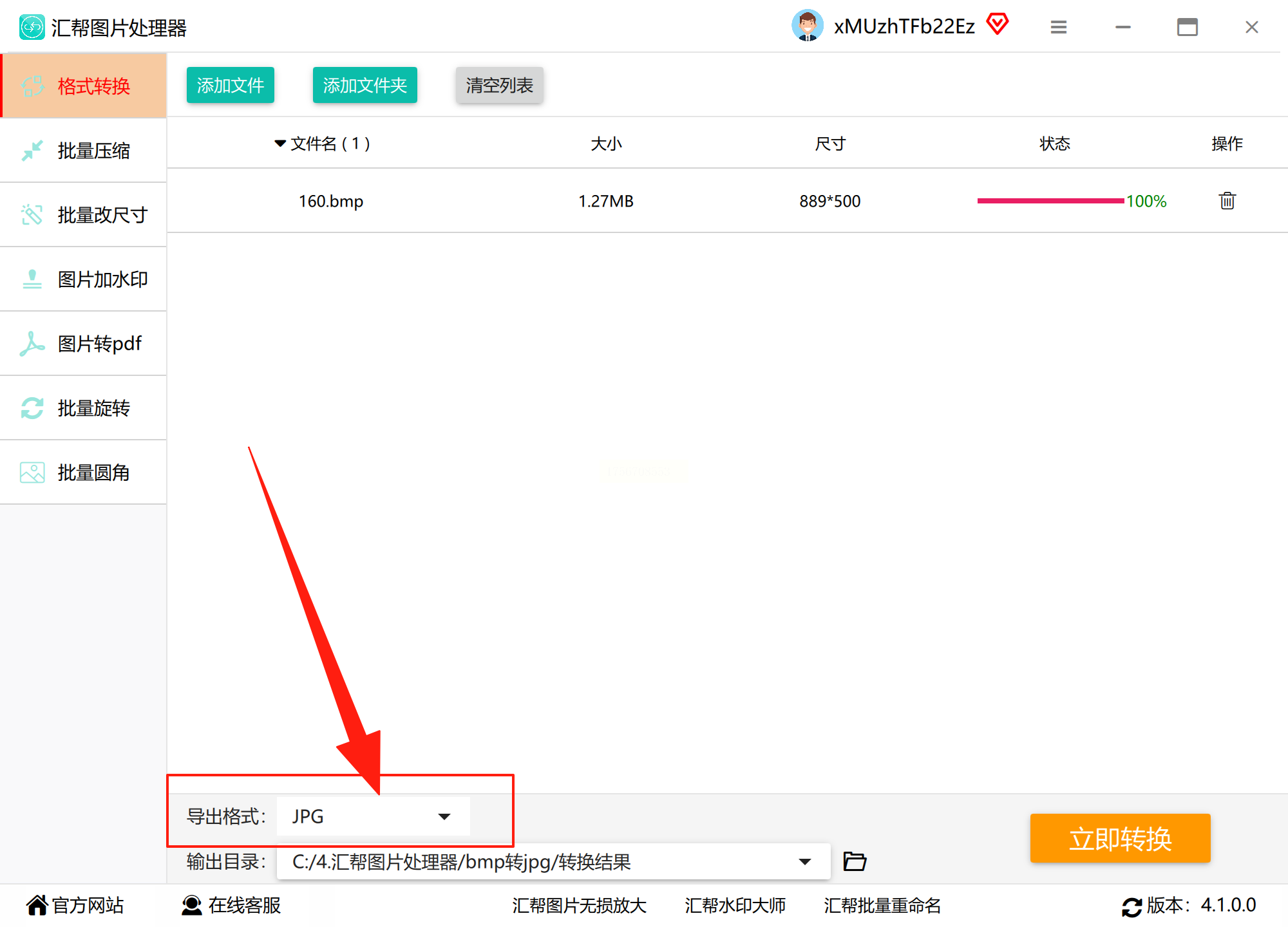
第三步,指定文件保存位置。点击“浏览”按钮,选择一个易于访问的文件夹,确保转换后的图片有序存储,避免混乱。
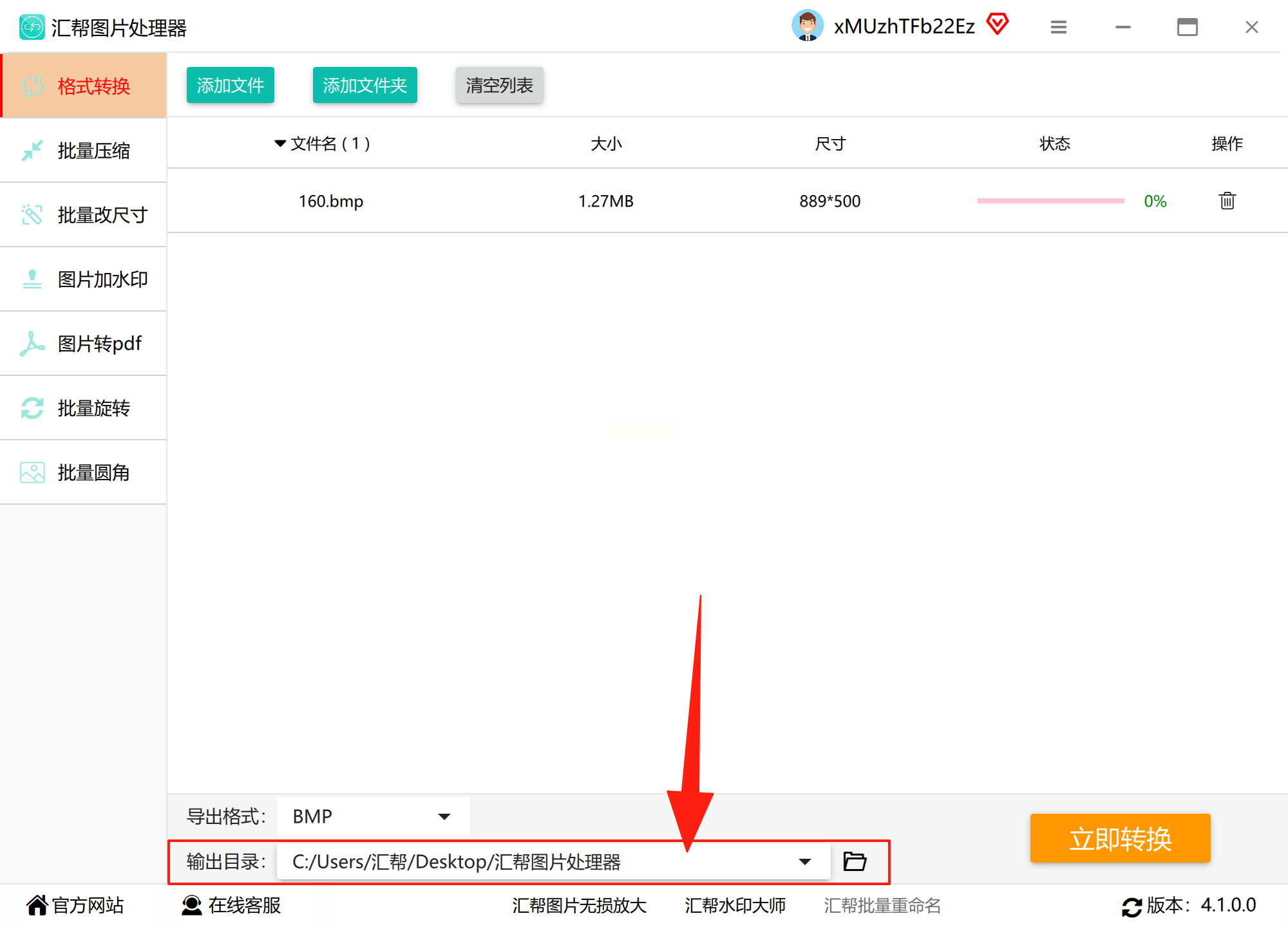
第四步,确认所有设置无误后,点击“立即转换”按钮。软件会快速处理任务,并在进度条中显示实时状态,让你随时掌握转换进程。
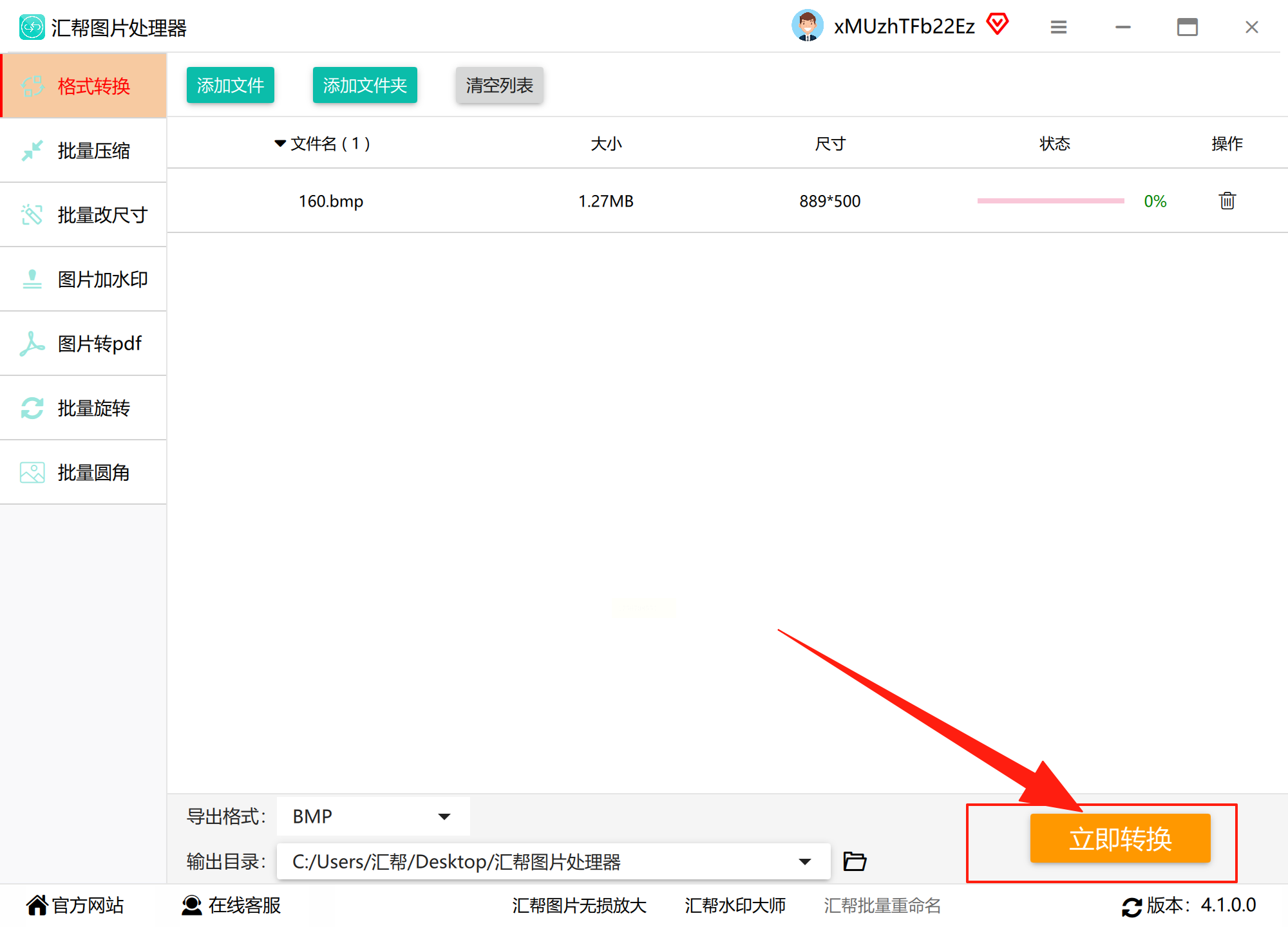
第五步,转换完成后,直接点击“查看文件”链接,跳转到输出文件夹,检查JPG图片的质量和完整性。如果有需要,还可以继续处理其他图片。
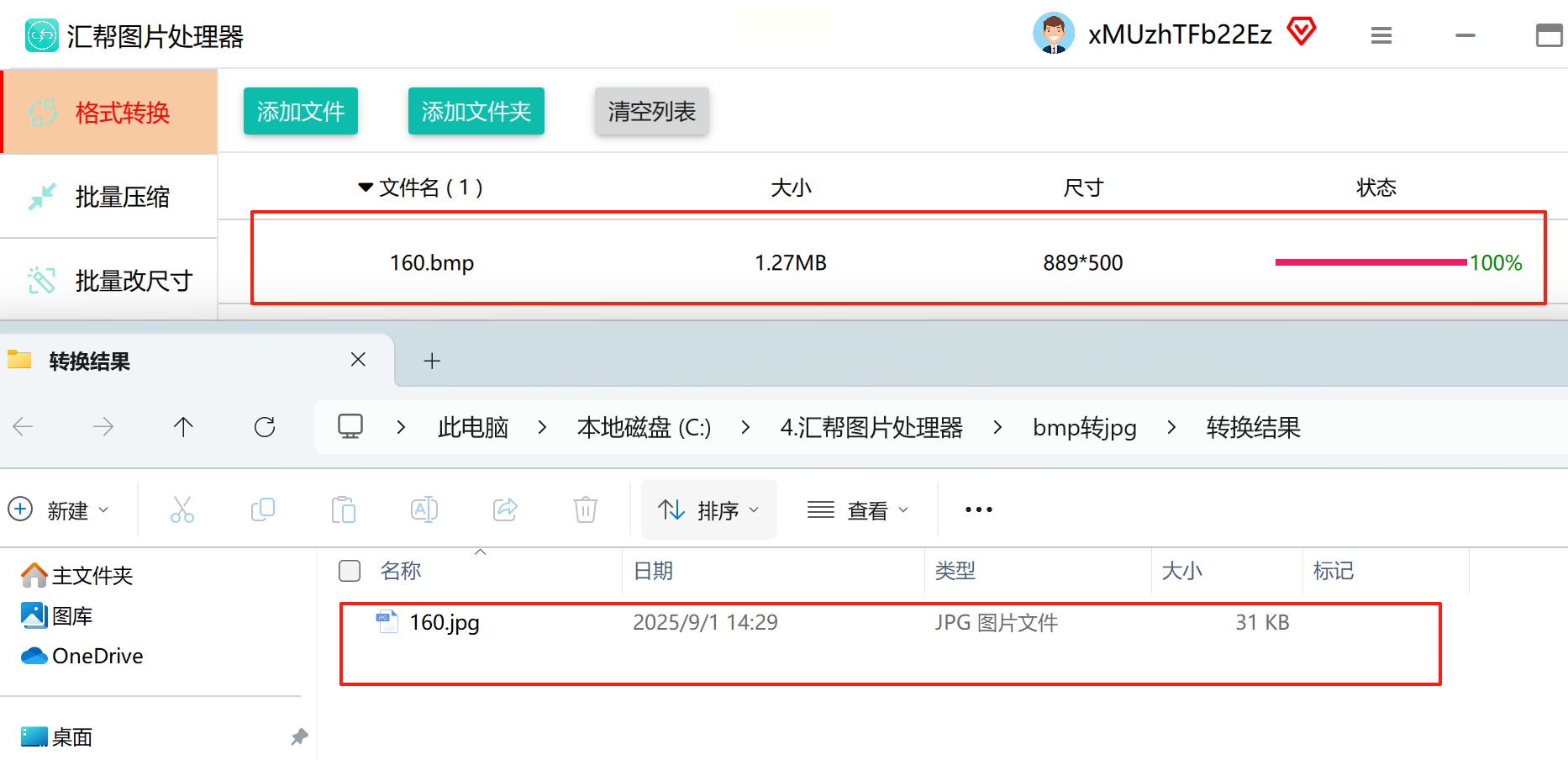
这个方法不仅高效,还兼顾了灵活性和用户友好性,非常适合日常办公或家庭使用。
图片编辑助手是另一款实用的工具,支持多种格式转换,操作流程简单明了。
打开软件后,向下滑动页面,找到“格式转换”功能模块,点击“添加图片”或“添加文件夹”按钮,上传BMP文件。
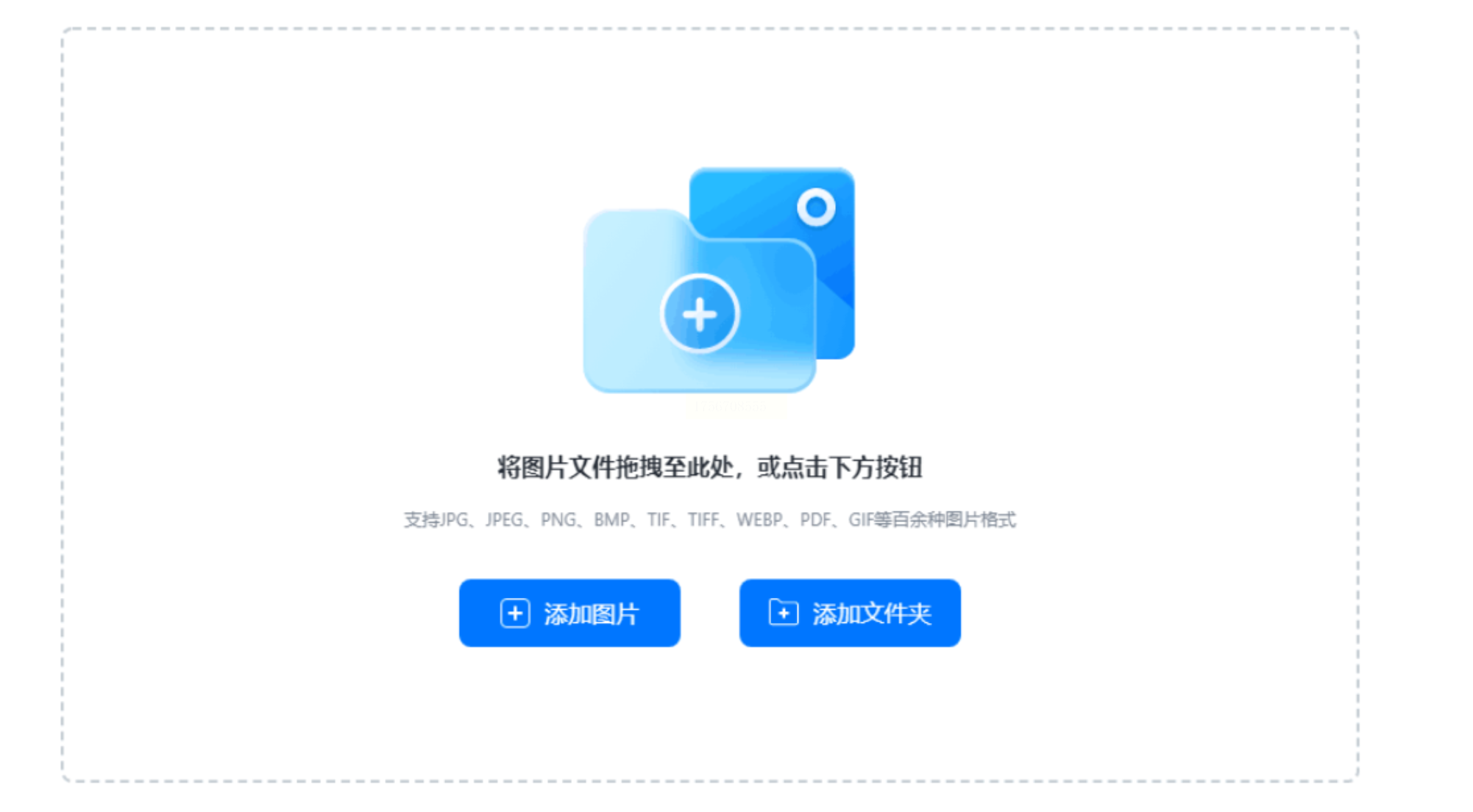
软件支持导出为JPG、JPEG、TIF等上百种格式,适应性极强。
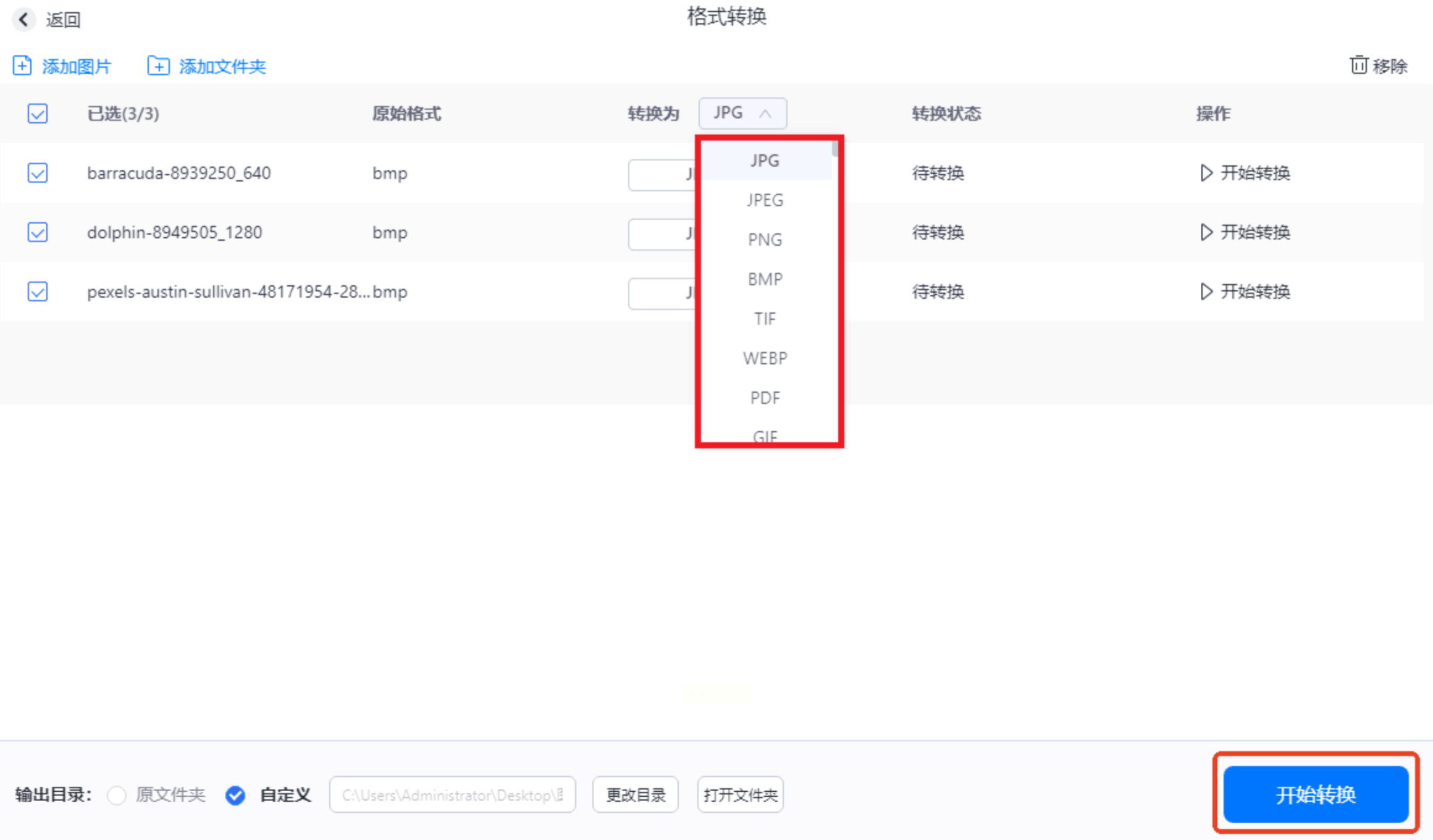
设置好输出格式后,直接点击“开始转换”,软件会自动处理并保存结果。整个过程快速顺畅,适合追求效率的用户。
对于不喜欢安装软件的用户,在线转换网站是一个便捷的选择。打开任意可靠的网站,选择“图片格式互转”功能。上传BMP图片后,在输出选项中选取JPG格式,最后点击“开始转换”即可。需要注意的是,在线工具依赖网络稳定性,且可能涉及隐私问题,建议用于非敏感图片。
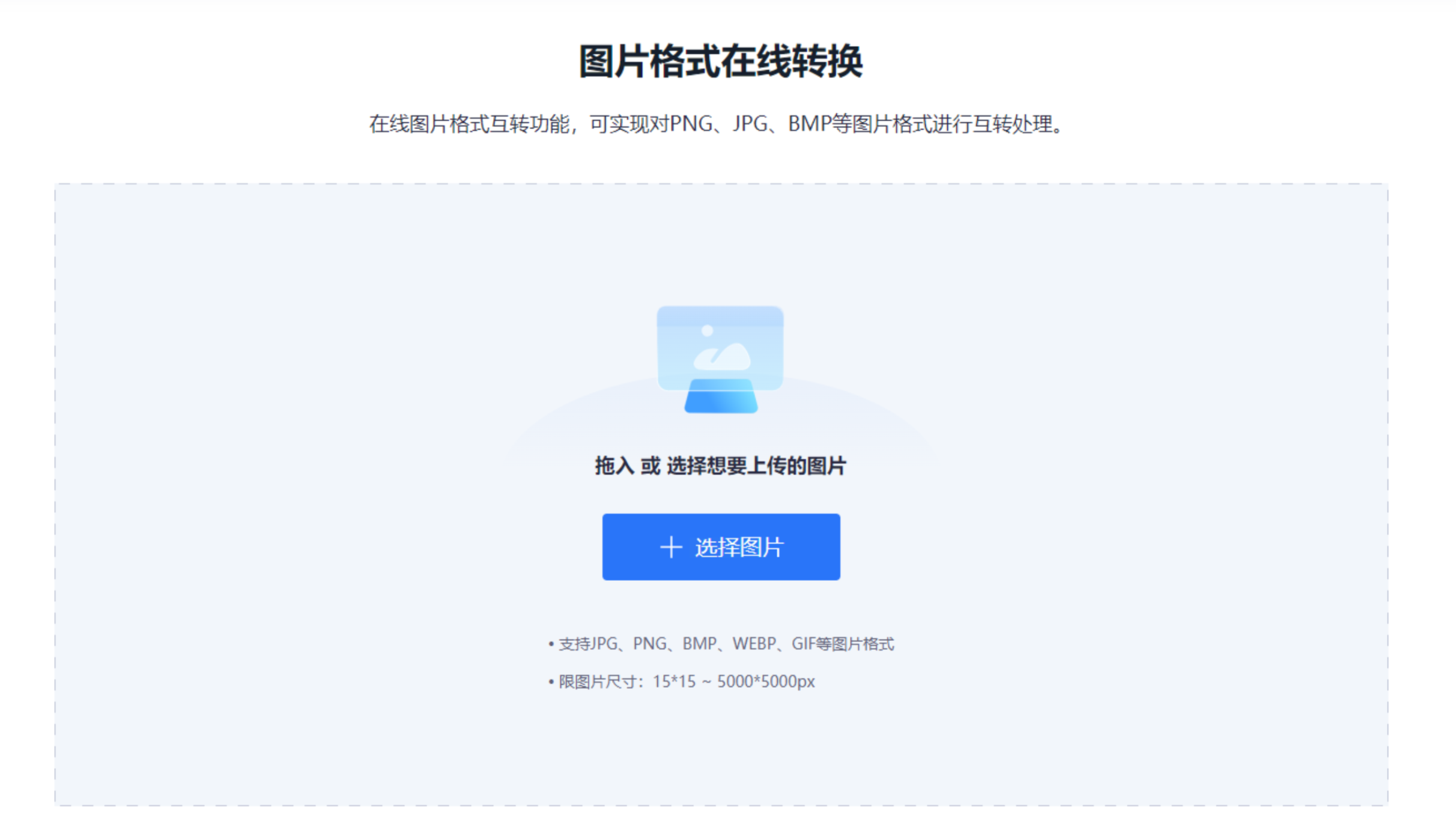
彩虹办公中心集成了多种办公工具,包括图片处理功能。启动软件后,导航到“图片处理”部分,点击“图片格式转换”子功能。通过“添加文件”按钮上传BMP图片,输出格式默认为JPG,你还可以自定义保存目录。点击“开始转换”按钮,软件会迅速完成任务,非常适合集成化办公环境。
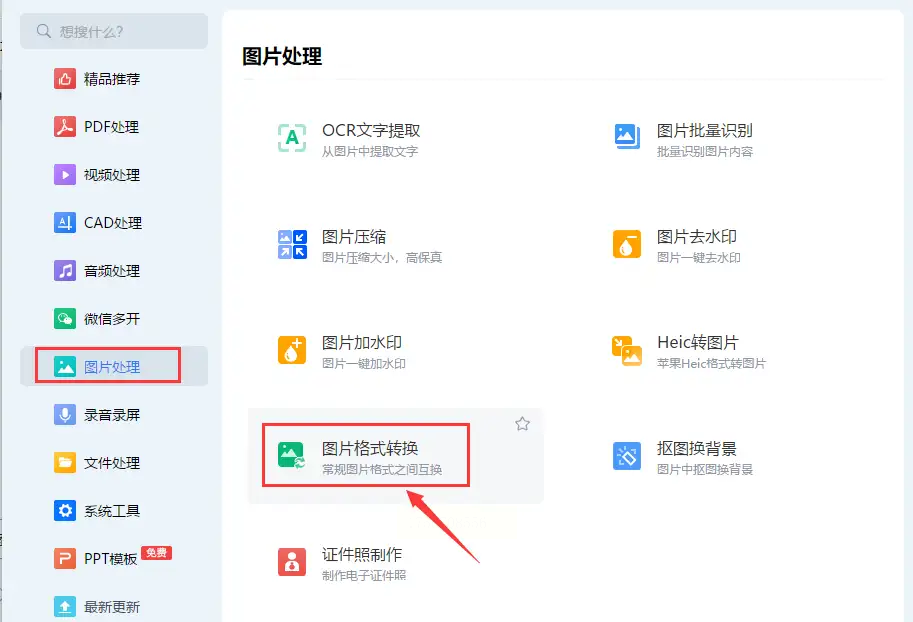
如果你的设备是Windows系统,画图工具是一个免费且易用的选项。右键点击BMP图片,选择“打开方式”中的“画图”。
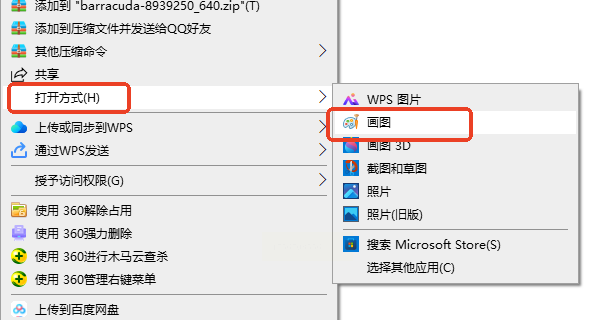
在软件界面,点击“文件”菜单,选择“另存为”,然后从格式列表中选择JPG。这种方法简单直接,但功能有限,适合处理单个文件。
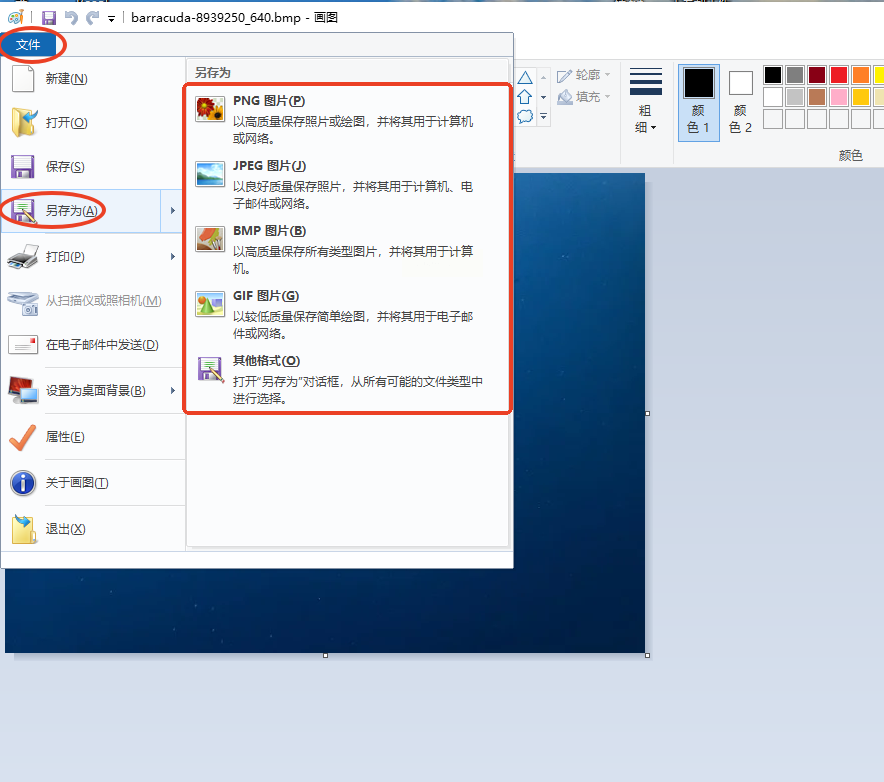
Photoshop是专业设计师的首选,功能全面且强大。打开BMP图片后,通过“文件”菜单中的“存储为”选项(或使用快捷键Ctrl+Shift+S),在保存类型中选择JPG格式。

PS支持高质量导出,但软件较为复杂,适合对图像处理有高阶需求的用户。
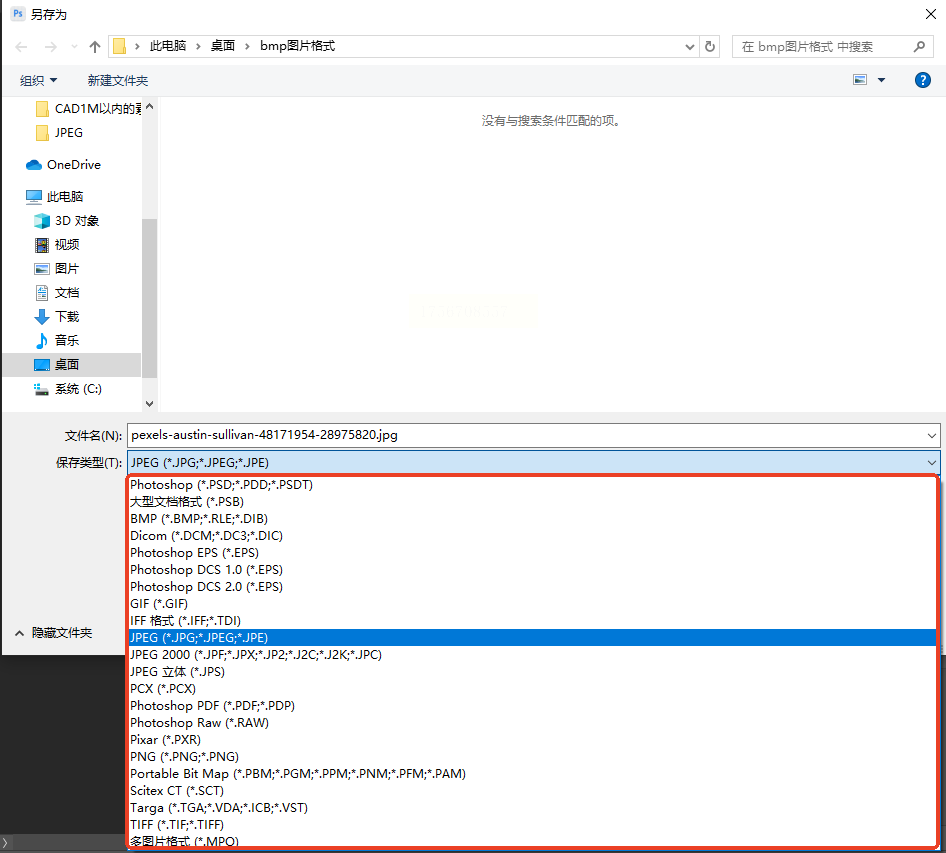
市场上还有许多类似工具,操作大同小异:先添加文件,再设置输出格式和目录,最后启动转换。
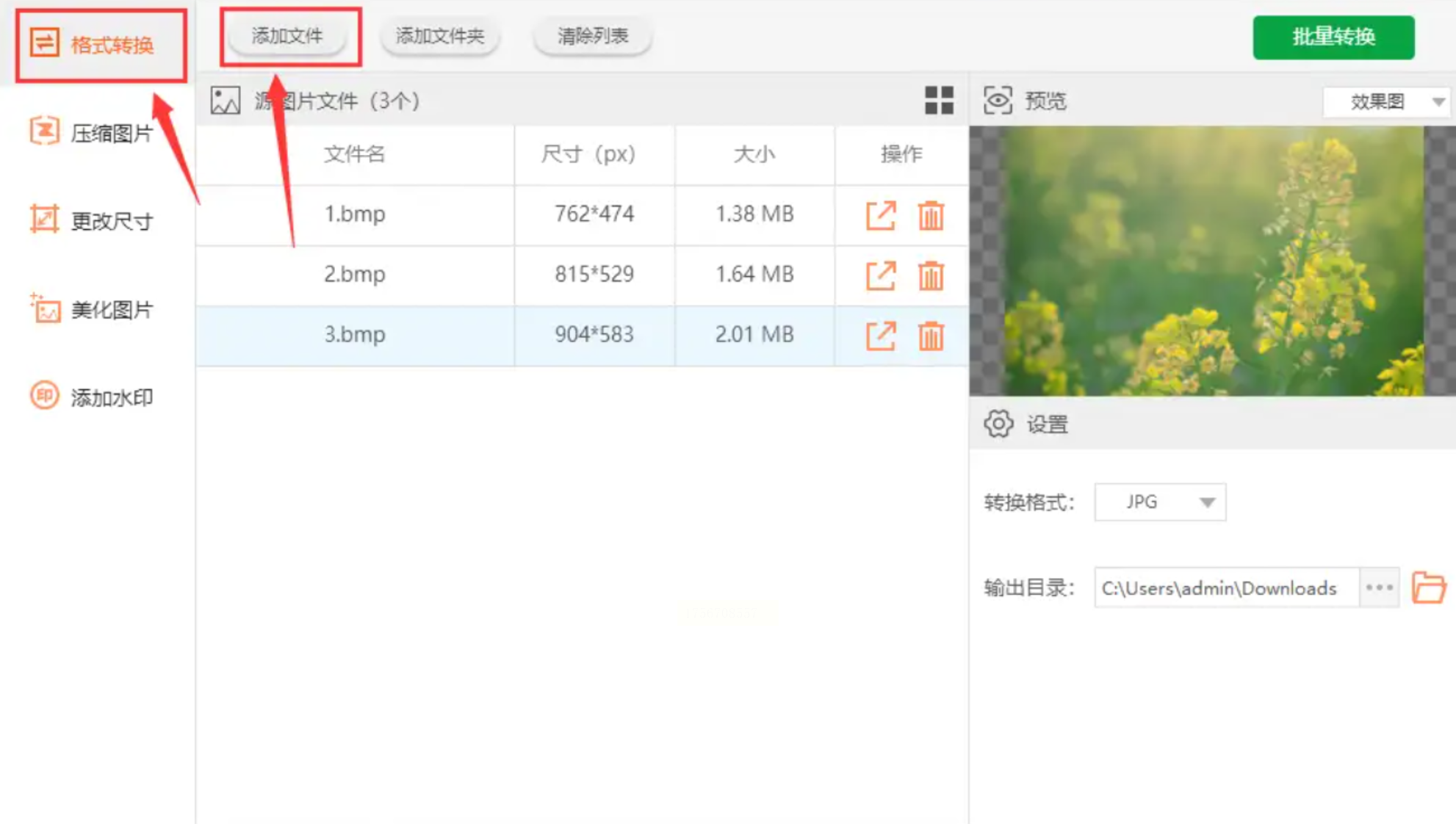
这些软件往往注重批量处理,可以帮助用户高效完成大量任务。
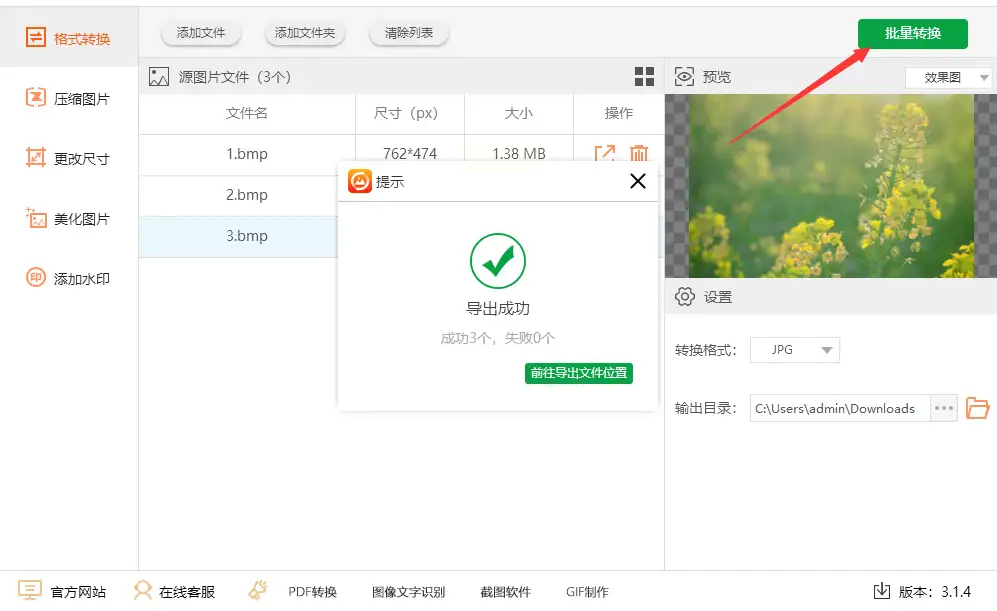
尝试这些方法,你会发现,处理BMP转JPG不再是什么难题,反而成为提升数字化生活品质的一小步。未来,随着技术发展,或许会有更智能的解决方案出现,但眼下,这些实用方法足以助你游刃有余。快动手试试吧,享受高效处理带来的便利!
如果想要深入了解我们的产品,请到 汇帮科技官网 中了解更多产品信息!
没有找到您需要的答案?
不着急,我们有专业的在线客服为您解答!

请扫描客服二维码